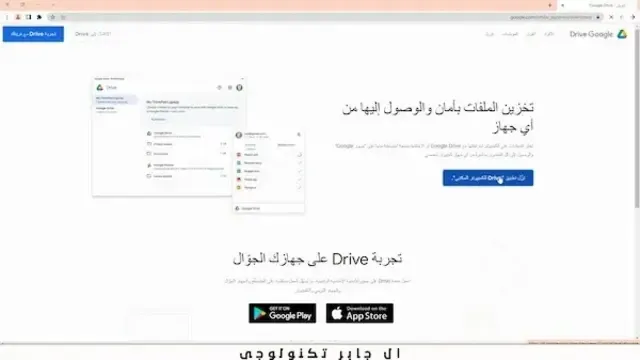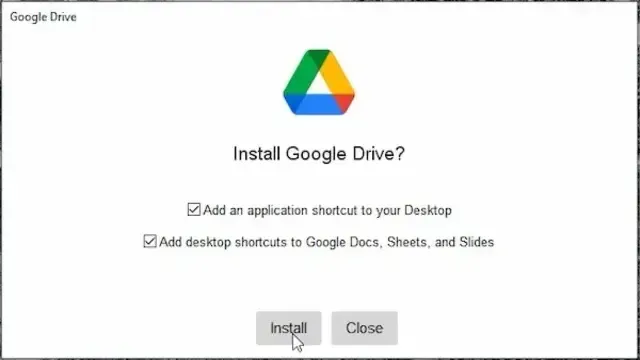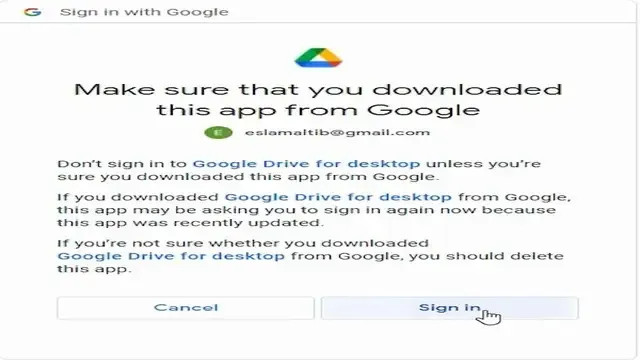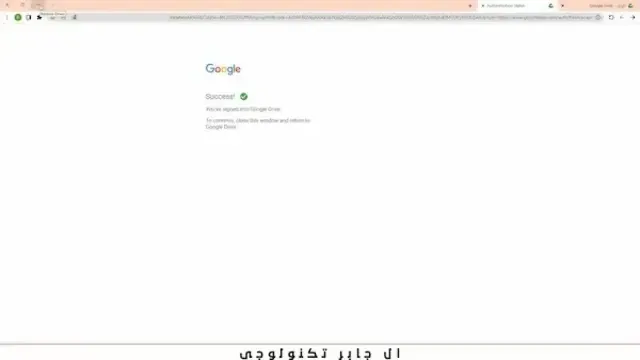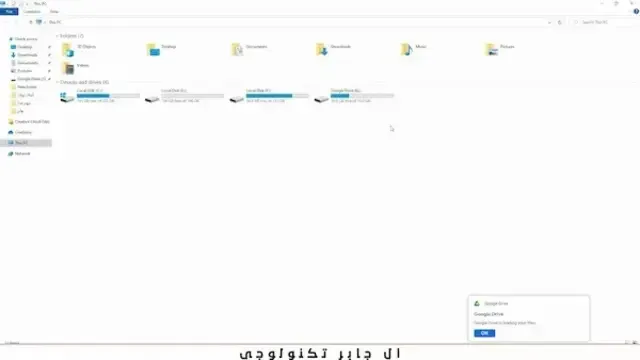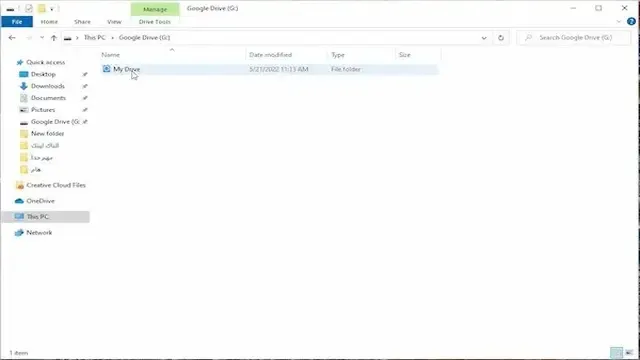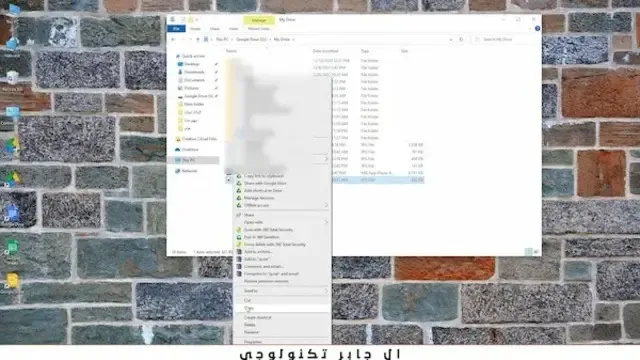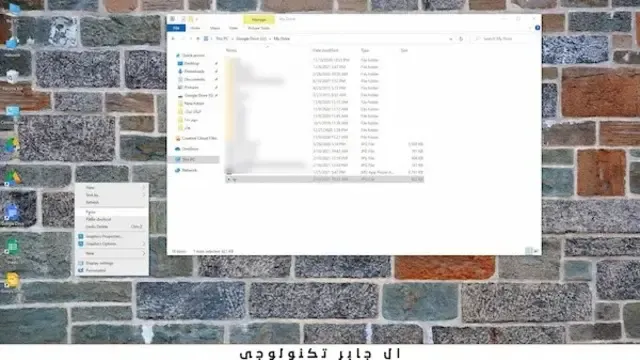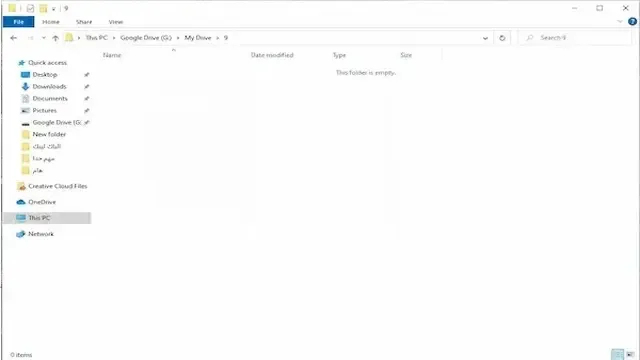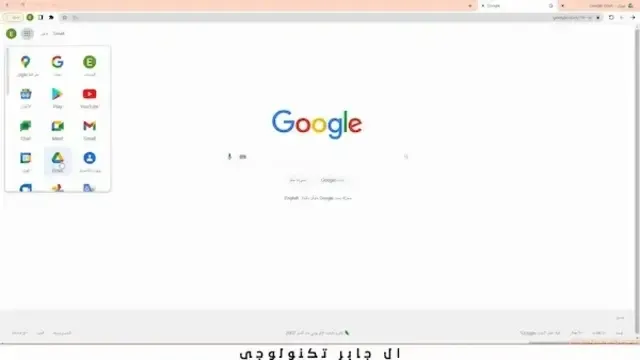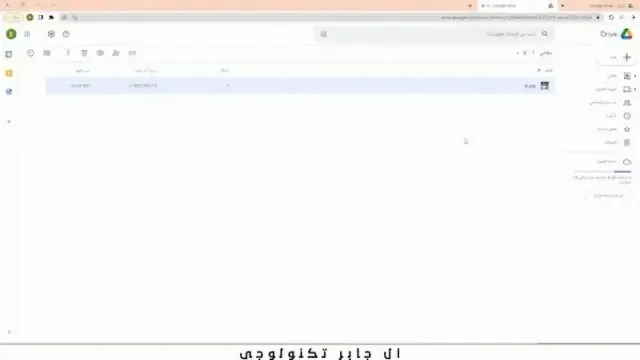موضوعنا هو كيفية جعل جوجل درايف بارتشن علي جهاز الكمبيوتر ، بمعنى أنه عندما تتعامل معه ، يكون الأمر كما لو كنت تتعامل مع C أو D عادي جدًا ، وتتعامل معه وتقدر تعمل نسخ ولصق ويبدو الأمر كما لو كنت تتعامل مع الهارد ديسك أو ذاكرة فلاش وفتح ملفات جوجل درايف علي الكمبيوتر.
كيفية تنزيل جوجل درايف على الكمبيوتر
أول شيء نحتاجه الدخول إلى هذا الموقع ، ستجد الرابط في أسفل المقال والنقر فوق نزل تطبيق Drive للكمبيوتر المكتبي وتنزيله.
كيفية تثبيت جوجل درايف
انقر نقرًا مزدوجًا فوق التطبيق ثم install.
ثم انتظر حتى تنتهي من تثبيت Google Drive.
ثم بعد الانتهاء ، انقر فوق Sign in with browser.
ثم اكتب البريد الإلكتروني ثم Next.
ثم اكتب كلمة المرور ثم Next.
ثم انقر فوق Sign in.
هذا هو عمل عملية المزامنة.
ثم انقر فوق Close.
ثم قم بتسجيل الدخول إلى This pc هنا ، كما قلنا في الأول ، عمل google drive بارتشن بمفرده.
كيفية العمل على بارتشن google drive
نضغط على Google Drive ، ثم My Drive.
الآن في صورة أريد عمل نسخ وحفظها على جهاز الكمبيوتر الخاص بي ، على سبيل المثال ، هذه الصورة انقر بزر الماوس الأيمن واختر Copy.
ثم انتقل إلى الكمبيوتر ، وانقر بزر الماوس الأيمن فوق Paste ، كما لو كنت تتعامل مع جهاز كمبيوتر أو ذاكرة فلاش.
كيفية إنشاء مجلد على Google Drive
انقر بزر الماوس الأيمن واختر New folder.
لنسميها ، على سبيل المثال ، رقم 9.
ثم انقر مرتين عليها.
ثم ، على سبيل المثال ، بأخذ الصورة التي تم أخذها كوبي من Google Drive ووضعها على جهاز الكمبيوتر الخاص بي. سأضعه داخل المجلد 9 ، سأضغط بزر الماوس الأيمن ثم Cut.
ثم انتقل إلى المجلد 9 ، وانقر بزر الماوس الأيمن ، ثم Paste.
تأكيد هذه الإجراءات من داخل google drive
نذهب إلى موقع google Drive ، وتأكد من هذا الإجراء ، وادخل إلى متصفح Google Chrome واختر Drive.
ثم قم بالدخول على مجلد 9.
هكذا تم تأكيد الإجراء.
الرابط المذكور في الشرح
لتحميل تطبيق drive: 👈اضغط هنا👉
لمشاهدة الفيديو: 👈اضغط هنا👉
👈وبهذا انتهى موضوعنا وهو أزاي تخلى google drive بارتشن زي الكمبيوتر بالظبط windows. أتمنى أن تكون قد استفدت. السلام عليكم ورحمة الله وبركاته👉